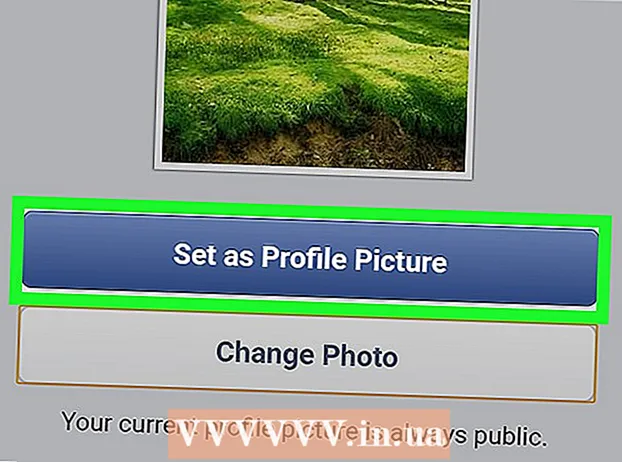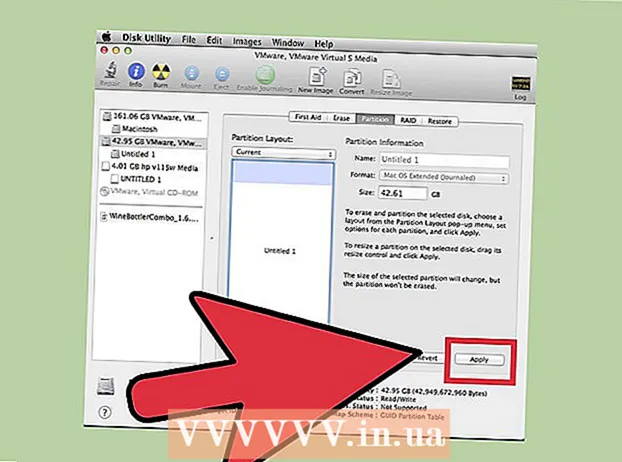Yazar:
John Pratt
Yaratılış Tarihi:
10 Şubat 2021
Güncelleme Tarihi:
27 Haziran 2024

İçerik
- Adım atmak
- Yöntem 1/5: Araç çubuğunun arkasındaki programı kaldırın
- Yöntem 2/5: Internet Explorer'da MyStart ayarlarını silin
- Yöntem 3/5: Firefox'ta MyStart ayarlarını silin
- Yöntem 4/5: Chrome'da MyStart ayarlarını silin
- Yöntem 5/5: MyStart ayarlarını Kayıt Defteri Düzenleyicisi'nde silin
"MyStart Incredibar", İnternet'i kötü bir şekilde kullanma şeklinizi etkileyebilecek çok sinir bozucu bir "araç çubuğu" veya tarayıcı uzantısıdır. Ne yazık ki, sadece bir düğmeye tıklayarak uzantıdan kurtulamazsınız. "MyStart Incredibar" ı cihazınızdan tamamen kaldırmak için aşağıdaki adımları izleyin.
Adım atmak
Yöntem 1/5: Araç çubuğunun arkasındaki programı kaldırın
 Denetim Masanızı açın. Başlat'a tıklayın ve menüden "Denetim Masası" nı seçin. "Programlar" altında "Programlar ve Özellikler" (Windows 7) öğesini seçin. Windows XP altında "Program Ekle / Kaldır" ı seçin. Tarayıcınızın tüm pencerelerinin kapalı olduğundan emin olun.
Denetim Masanızı açın. Başlat'a tıklayın ve menüden "Denetim Masası" nı seçin. "Programlar" altında "Programlar ve Özellikler" (Windows 7) öğesini seçin. Windows XP altında "Program Ekle / Kaldır" ı seçin. Tarayıcınızın tüm pencerelerinin kapalı olduğundan emin olun. - Windows 8 altında, Windows tuşu + X'e basın ve "Programlar ve Özellikler" i seçin.
 "Incredibar" ve "Web Assistant" ı arayın. Incredibar iki ayrı program olarak kurulur, bu nedenle araç çubuğunu kaldırmak zor olabilir. Her iki programı da kaldırdığınızdan emin olun.
"Incredibar" ve "Web Assistant" ı arayın. Incredibar iki ayrı program olarak kurulur, bu nedenle araç çubuğunu kaldırmak zor olabilir. Her iki programı da kaldırdığınızdan emin olun. - Incredibar ayrıca "Incredibar Games", "Incredibar Music" veya "Incredibar Essentials" isimleri altında gösterilebilir.
 Programları silin. Listeden programları seçin ve "Kaldır" ı seçin. Bu, araç çubuğunun arkasındaki programı kaldırır, ancak yine de her tarayıcı için uzantıyı kaldırmanız gerekir.
Programları silin. Listeden programları seçin ve "Kaldır" ı seçin. Bu, araç çubuğunun arkasındaki programı kaldırır, ancak yine de her tarayıcı için uzantıyı kaldırmanız gerekir.
Yöntem 2/5: Internet Explorer'da MyStart ayarlarını silin
 MyStart arama motorunu kaldırın. Sağ üst köşedeki dişli çark simgesini tıklayın. Menüden "Eklentileri Yönet" i seçin. Şimdi açılan pencerede "Arama motorlarını yönet" i seçin. Listeden "MyStart Search" ve "Incredibar" ı kaldırın. Her zaman her iki öğeyi de sildiğinizden emin olun.
MyStart arama motorunu kaldırın. Sağ üst köşedeki dişli çark simgesini tıklayın. Menüden "Eklentileri Yönet" i seçin. Şimdi açılan pencerede "Arama motorlarını yönet" i seçin. Listeden "MyStart Search" ve "Incredibar" ı kaldırın. Her zaman her iki öğeyi de sildiğinizden emin olun.  Ana sayfanızı değiştirin. Dişli simgesine tekrar tıklayın ve "İnternet Seçenekleri" ni seçin. "Genel" sekmesinde, Ana sayfa bölümündeki MyStart adresini silin ve istediğiniz ana sayfayı doldurun. Değişikliklerinizi kaydetmek için "Uygula" yı tıklayın.
Ana sayfanızı değiştirin. Dişli simgesine tekrar tıklayın ve "İnternet Seçenekleri" ni seçin. "Genel" sekmesinde, Ana sayfa bölümündeki MyStart adresini silin ve istediğiniz ana sayfayı doldurun. Değişikliklerinizi kaydetmek için "Uygula" yı tıklayın.  Tarayıcı verilerinizi silin. "İnternet Seçenekleri" nin "Genel" sekmesi altında, çerezlerinizi silmek için göz atma geçmişinin altındaki "Sil ..." düğmesini tıklayın. Bu, MyStart'a bağlı tüm tanımlama bilgilerini silecektir.
Tarayıcı verilerinizi silin. "İnternet Seçenekleri" nin "Genel" sekmesi altında, çerezlerinizi silmek için göz atma geçmişinin altındaki "Sil ..." düğmesini tıklayın. Bu, MyStart'a bağlı tüm tanımlama bilgilerini silecektir.
Yöntem 3/5: Firefox'ta MyStart ayarlarını silin
 Araç çubuğunu kaldır. Firefox menüsünü tıklayın ve "Eklentiler" i seçin. Sol sütundaki "Uzantılar" ı tıklayın. MyStart araç çubuğunun yanındaki "Sil" düğmesini tıklayın.
Araç çubuğunu kaldır. Firefox menüsünü tıklayın ve "Eklentiler" i seçin. Sol sütundaki "Uzantılar" ı tıklayın. MyStart araç çubuğunun yanındaki "Sil" düğmesini tıklayın.  MyStart arama motorunu kaldırın. Firefox penceresindeki arama alanının yanında bulunan arama motoru simgesine tıklayın. Menüden "Arama motorlarını yönet" i seçin. "MyStart Araması" na tıklayın ve "Kaldır" düğmesine tıklayın.
MyStart arama motorunu kaldırın. Firefox penceresindeki arama alanının yanında bulunan arama motoru simgesine tıklayın. Menüden "Arama motorlarını yönet" i seçin. "MyStart Araması" na tıklayın ve "Kaldır" düğmesine tıklayın.  Ana sayfanızı değiştirin. Firefox menüsünü tıklayın ve "Seçenekler" i seçin. "Genel" sekmesinin altında, "Ana Sayfa:" nın yanına yeni bir adres girebilirsiniz.
Ana sayfanızı değiştirin. Firefox menüsünü tıklayın ve "Seçenekler" i seçin. "Genel" sekmesinin altında, "Ana Sayfa:" nın yanına yeni bir adres girebilirsiniz.  Tercihlerinizi sıfırlayın. Adres çubuğuna "about: config" adresini yazın ve Enter tuşuna basın. Devam etmek istediğinizi onaylayın, ardından görünen listenin üzerindeki arama alanına "mystart" yazın. Şimdi MyStart tarafından değiştirilen tercihlerin bir listesini göreceksiniz. Her bir öğeye sağ tıklayın ve "Sıfırla" yı seçin.
Tercihlerinizi sıfırlayın. Adres çubuğuna "about: config" adresini yazın ve Enter tuşuna basın. Devam etmek istediğinizi onaylayın, ardından görünen listenin üzerindeki arama alanına "mystart" yazın. Şimdi MyStart tarafından değiştirilen tercihlerin bir listesini göreceksiniz. Her bir öğeye sağ tıklayın ve "Sıfırla" yı seçin.  Tarayıcı verilerinizi silin. Firefox menüsünü tıklayın, farenizi "Geçmiş" in üzerine getirin ve "Yakın Geçmişi Sil" i seçin. Şimdi açılan pencerede, zaman aralığını "Tümü" olarak değiştirin, bunun altında "Çerezler", "Arabellek" ve "Gezinme ve indirme geçmişi" ni işaretleyin. "Şimdi Sil" e tıklayın.
Tarayıcı verilerinizi silin. Firefox menüsünü tıklayın, farenizi "Geçmiş" in üzerine getirin ve "Yakın Geçmişi Sil" i seçin. Şimdi açılan pencerede, zaman aralığını "Tümü" olarak değiştirin, bunun altında "Çerezler", "Arabellek" ve "Gezinme ve indirme geçmişi" ni işaretleyin. "Şimdi Sil" e tıklayın.
Yöntem 4/5: Chrome'da MyStart ayarlarını silin
 Incredibar uzantısını kaldırın. Pencerenin sağ üst köşesindeki menü düğmesine tıklayın. Düğme, üç yatay çizgiye benziyor. "Diğer Araçlar" ı ve ardından "Uzantılar" ı seçin. Incredibar uzantısını bulun ve kaldırmak için yanındaki çöp kutusu simgesine tıklayın.
Incredibar uzantısını kaldırın. Pencerenin sağ üst köşesindeki menü düğmesine tıklayın. Düğme, üç yatay çizgiye benziyor. "Diğer Araçlar" ı ve ardından "Uzantılar" ı seçin. Incredibar uzantısını bulun ve kaldırmak için yanındaki çöp kutusu simgesine tıklayın.  MyStart arama motorunu kaldırın. Sağ üstteki menü düğmesini tekrar tıklayın ve "Ayarlar" ı seçin. "Ara" altında "Arama motorlarını yönet" i tıklayın. Herhangi bir arama motorunu seçin ve "Varsayılan olarak ayarla" yı tıklayın. MyStart artık varsayılan arama motoru olmadığında, MyStart arama motorunu seçebilir ve kaldırmak için "X" düğmesine tıklayabilirsiniz.
MyStart arama motorunu kaldırın. Sağ üstteki menü düğmesini tekrar tıklayın ve "Ayarlar" ı seçin. "Ara" altında "Arama motorlarını yönet" i tıklayın. Herhangi bir arama motorunu seçin ve "Varsayılan olarak ayarla" yı tıklayın. MyStart artık varsayılan arama motoru olmadığında, MyStart arama motorunu seçebilir ve kaldırmak için "X" düğmesine tıklayabilirsiniz.  Tarayıcı verilerinizi silin. Sağ üstteki menü düğmesine tıklayın ve "Geçmiş" i seçin. Listenin en üstünde "Tarama geçmişini temizle" düğmesini tıklayın. En azından "Çerezler ve diğer site ve eklenti verileri", "Önbelleğe alınmış görüntüler ve dosyalar" ve "Tarama geçmişi" nin işaretlendiğinden ve sürenin "ilk kullanım" olarak ayarlandığından emin olun. Her şeyi silmek için "Tarama Geçmişini Temizle" düğmesini tıklayın.
Tarayıcı verilerinizi silin. Sağ üstteki menü düğmesine tıklayın ve "Geçmiş" i seçin. Listenin en üstünde "Tarama geçmişini temizle" düğmesini tıklayın. En azından "Çerezler ve diğer site ve eklenti verileri", "Önbelleğe alınmış görüntüler ve dosyalar" ve "Tarama geçmişi" nin işaretlendiğinden ve sürenin "ilk kullanım" olarak ayarlandığından emin olun. Her şeyi silmek için "Tarama Geçmişini Temizle" düğmesini tıklayın.
Yöntem 5/5: MyStart ayarlarını Kayıt Defteri Düzenleyicisi'nde silin
 Kayıt Defteri Düzenleyicisi'ni açın. Başlat'ı ve ardından Çalıştır'ı tıklayın. Metin kutusuna "regedit" yazın ve "Çalıştır" ı tıklayın. Bu, Kayıt Defteri Düzenleyicisi programını açacaktır. Dikkatli olun, ne olduğundan emin olmadığınız bir şeyi silerseniz, sistem daha sonra düzgün çalışmayabilir.
Kayıt Defteri Düzenleyicisi'ni açın. Başlat'ı ve ardından Çalıştır'ı tıklayın. Metin kutusuna "regedit" yazın ve "Çalıştır" ı tıklayın. Bu, Kayıt Defteri Düzenleyicisi programını açacaktır. Dikkatli olun, ne olduğundan emin olmadığınız bir şeyi silerseniz, sistem daha sonra düzgün çalışmayabilir. - Windows 8'de, Windows tuşu + X'e basın ve "Çalıştır" ı seçin. "Regedit" yazın.
- MyStart ve Incredibar'ı arayın. Bunları kayıt defterinin çeşitli yerlerinde bulacaksınız. HKEY_CURRENT_USER ve HKEY_LOCAL_MACHINE'da aşağıdaki öğeleri arayın:
HKEY_CURRENT_USER Software Conduit RevertSettings http://mystart.Incredibar.com?a=1ex6GUYANIc&i=38
HKEY_CURRENT_USER Yazılım IM 38 "PPD"
HKEY_CURRENT_USER Software ImInstaller Incredibar
HKEY_CURRENT_USER Software Incredibar
HKEY_CURRENT_USER Software Incredibar-Games_EN
HKEY_CURRENT_USER Software Microsoft Internet Explorer Ana Başlangıç Sayfası "http://mystart.Incredibar.com?a=1ex6GUYANIc&i=38"
HKEY_LOCAL_MACHINE SOFTWARE Conduit Araç Çubukları "Incredibar-Oyunları VE Araç Çubuğu"
HKEY_LOCAL_MACHINE SOFTWARE Incredibar-Games_EN araç çubuğu
HKEY_LOCAL_MACHINE SOFTWARE Microsoft Internet Explorer Araç Çubuğu "Incredibar-Oyunları VE Araç Çubuğu"
HKEY_LOCAL_MACHINE SOFTWARE Microsoft Windows CurrentVersion Uninstall Incredibar-Games AND Toolbar  Silinmiş öğeler. Öğeleri bulduktan sonra kaldırmak için üzerlerine sağ tıklayın ve "Sil" i seçin. Gerekirse seçiminizi onaylayın. Her öğe için bu işlemi tekrarlayın.
Silinmiş öğeler. Öğeleri bulduktan sonra kaldırmak için üzerlerine sağ tıklayın ve "Sil" i seçin. Gerekirse seçiminizi onaylayın. Her öğe için bu işlemi tekrarlayın.